Hogyan lehet elrejteni a helyreállítási részt a Windows 10, 8 -ban.1 és a Windows 7
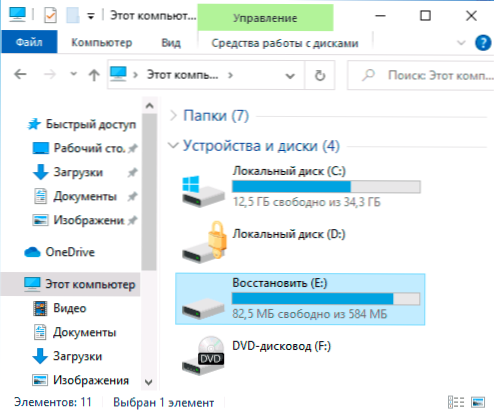
- 2512
- 427
- Major Vince Imre
Időnként a Windows 10, 8 vagy a Windows 7 újratelepítése vagy frissítése után egy új részt kb. 10-30 GB (vagy 500 MB-vel) találhat a karmesterben. Vagy ez a helyreállítási szakasz a laptop vagy a számítógép gyártójáról, vagy a helyreállítási környezettel, amelyet alapértelmezés szerint el kell rejteni. Ezenkívül, amikor a Windows 10 -et az SSD -re vagy más kemény szakaszra frissíti vagy továbbítja, akkor láthat egy 584 MB -os részt vagy hasonló méretű "Restore" névvel a karmesterben. Előfordul, hogy a szakasz teljesen elfoglalt az adatokkal (bár egyes gyártók üresnek láthatók), a Windows 10 folyamatosan jelezheti, hogy a lemezen nincs elég hely, amely hirtelen láthatóvá vált.
Ebben az utasításban részletesen arról, hogy hogyan lehet eltávolítani a lemezt a vezetőből (elrejteni a helyreállítási részt), hogy az ne jelenjen meg, mint korábban, a cikk végén is - egy videó, ahol a folyamat világosan megjelenik. Megjegyzés: Ez a szakasz teljesen törölhető, de nem javasolnám, hogy ezt a kezdő felhasználókkal végezzék - néha nagyon hasznos lehet egy laptop vagy számítógép gyors kibocsátásához gyári állapotba, még akkor is, ha a Windows nem tölt be.
- Hogyan lehet törölni (elrejteni) a "visszaállítás" "visszaállítás" rendszerét a Windows 10 -ben (584 MB vagy hasonló kötet, plusz video utasítás)
- Hogyan lehet eltávolítani a PC vagy a laptop gyártó helyreállítási szakaszát (10 vagy annál több GB, gyakran van a név helyreállítása)
Hogyan lehet törölni a lemez "visszaállítást" a Windows 10 vezetőjében (elrejti a helyreállítási rendszert)
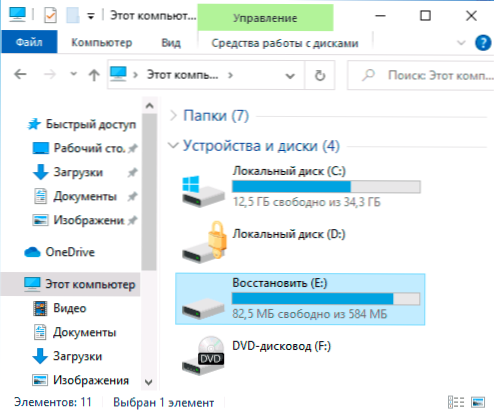
Ha a Windows 10 frissítése után a rendszer átadása az SSD -be vagy a vezeték másik merevlemezére "Restore" nevű lemeznek tűnt, és néha csak egy "helyi lemez" mérete 584 MB vagy annak a szám mellett - ez egy lemez a Windows 10 helyreállítási környezet. Ha egyetlen rendszerlemezen van, akkor nem szükséges, de elrejthető:
- Lépjen a "Disks Management" címre, ehhez nyomja meg a Win+R kulcsokat a billentyűzeten, és írja be Diszkmgmt.MSC
- Lásd a lemezkezelést, mely lemez található a helyreállítási szakaszban, szükségünk van egy lemezszámra (például a 0. lemez). A lemezkezelésben a helyreállítási szakasz betűje nem mindig jelenik meg, de a "Restaurációs szakasz" felirat és felirat alapján határozható meg.
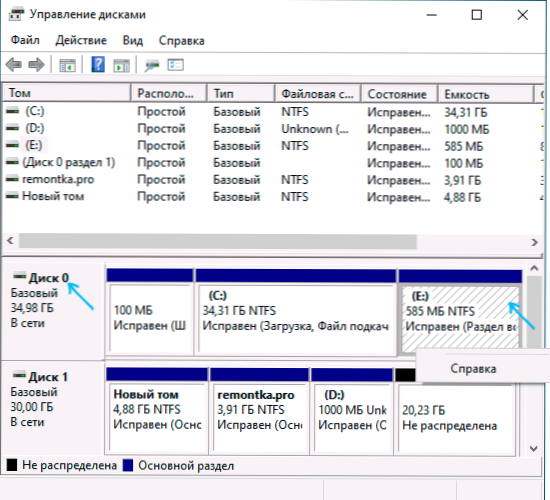
- Indítsa el a parancssorot a rendszergazdai nevében. A Windows 10 -ben, ehhez tárcsázhatja a "parancssorot" a tálcán lévő keresésben, majd az eredmény szerint megnyomhatja a jobb egérgombbal, és válassza a "Indítás az adminisztrátor nevében" lehetőséget.
- A parancssorba sorrendben írja be a parancsokat az ENTER megnyomásával mindegyik után:
- Lemezpart
- Válassza ki a lemez n (N Cserélje ki a 2. lépés lemezszámát)
- Lista partíció (Megjelenik a lemezen lévő szakaszok listája, szükségünk van a "Restauráció" számra, akkor - M).
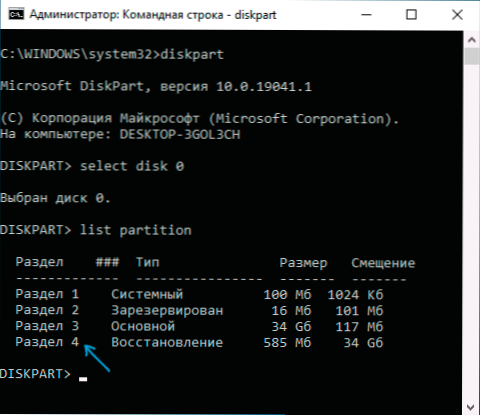
- Válassza ki a partíció m
- Levél eltávolítása = z (Z -t ki kell cserélni a levél levélre, amelyet el kell rejteni a karmestertől).

Az eljárás ezt befejezi, és a helyreállítási szakasz sikeresen rejtve lesz.
Számos megjegyzés a beépített helyreállítási szakasz elrejtésének módszeréről:
- Ha a helyreállítási szakasz megjelent a vezetőben, miután a Windows 10 egy másik lemezre váltott, vagy vannak közülük, akkor talán olyan lemezt is megjelenít, amely már nem szisztematikus és nincs szükség: ha szeretné, törölheti, törölheti, törölheti feltéve, hogy tudod, hogy tudod, mit csinálsz.
- Elméletileg a leírt módszer egyszerűsíthető a DiskPart -List Volume -ra, a következő módszerben leírtak szerint, azonban a Windows 10 legújabb verzióiban a helyreállítási szakaszok nem jelennek meg a kötetek listájában (lista mennyisége), ezért leírtam, hogy leírtam Az a módszer, amely több lépést tartalmaz, de garantáltan garantált, lehetővé teszi a felesleges lemez eltávolítását a vezetőből.
A Windows 10 helyreállítási szakasz elrejtése - Videó utasítás
Hogyan lehet eltávolítani a gyártó helyreállítási szakaszát a vezetőkről egy parancssorral
Most arról a módszerről, amellyel elrejti a helyreállítási szakaszot a gyártótól, nem az 584 MB -os megosztásról szól a Windows 10 -ben, hanem a rendszer 10 GB -os tartalék másolatával az operációs rendszer biztonsági másolatával. Néhány laptop és számítógép.
A helyreállítási szakasz elrejtésének első módja a DiskPart segédprogram használata a parancssoron. A módszer valószínűleg nehezebb, mint a cikkben később leírt második, de általában hatékonyabb és szinte minden esetben működik.
A helyreállítási szakasz elrejtésének lépései megegyeznek a Windows 10, 8 és a Windows 7 -ben.
- Futtassa a parancssort vagy a PowerShell -et az adminisztrátor nevében (lásd. Hogyan indítsunk el egy parancssort az adminisztrátor nevében). A parancssorba sorrendben írja be a következő parancsokat.
- Lemezpart
- Lista kötet (A parancs végrehajtása eredményeként megjelenik a lemezen lévő összes szakasz vagy kötet. Figyeljen a szekciószámra, amelyet el kell távolítani, és emlékezzen rá, majd ezt a számot n) jelöli.
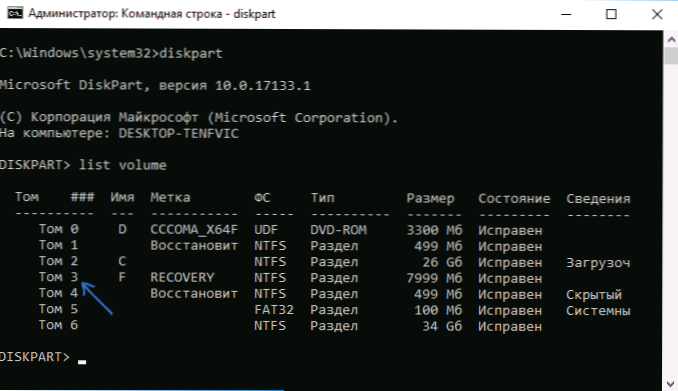
- Válassza ki az N kötetet
- Levél eltávolítása = levél (ahol a levél az a levél, amely alatt a lemez megjelenik a karmesterben. Például a csapat úgy néz ki, mint az eltávolító levél = f)
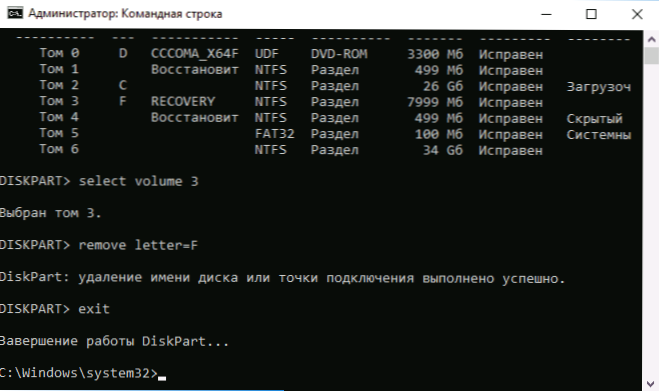
- Kijárat
- Az utolsó parancs befejezése után zárja be a parancssort.
Az egész folyamat befejeződik - a lemez eltűnik a Windows vezetõjéből, és az értesítésekkel, hogy a lemezen nincs elég szabad hely.
A "Disk Management" segédprogram segítségével
Egy másik módszer a Windows -ban épített lemezkezelés használata, de nem mindig működik a vizsgált helyzetben:
- Nyomja meg a Win+R gombokat, írja be Diszkmgmt.MSC És kattintson az Enter elemre.
- Kattintson a jobb egérgombbal a helyreállítási szakasz szerint (valószínűleg ugyanabban a helyen helyezkedik el, mint a képernyőképen, határozza meg a betűvel), és válassza a menüben: "Változtassa meg a betű betűjét vagy az útját a korong".
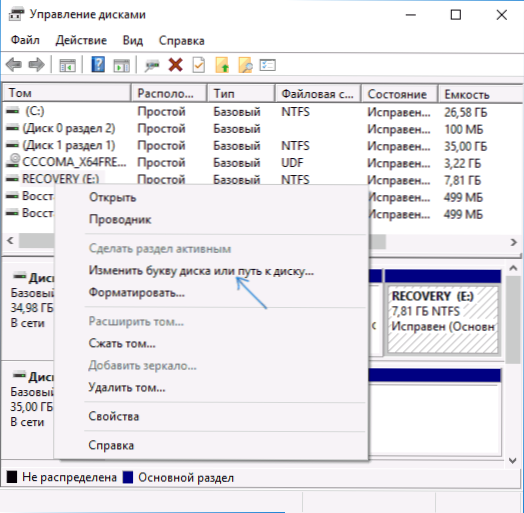
- Válassza ki a lemezlevelet, majd kattintson a "Törlés" gombra, majd - OK, és erősítse meg a levél eltávolítását.
Az egyszerű lépések végrehajtása után a levél betű eltávolításra kerül, és abbahagyja a Windows vezetõ megjelenését. Összegezve - Videó utasítások, ahol a helyreállítási szakasz eltávolításának mindkét módja a Windows vezetőből egyértelműen megmutatkozik.
Remélem, hogy az utasítás hasznos volt. Ha valami nem sikerül, mondja el nekünk a megjegyzésekben szereplő helyzetet, megpróbálok segíteni.
- « Hogyan kell telepíteni az orosz Windows 10 felületet
- Hogyan lehet letiltani a biztonságos Windows 10 módot »

